朋友们,手机的桌面上,要是你仅仅将其用于摆放图标,那可真是太浪费了!
大家是否知道呢?实际上,在桌面上,除了图标之外,还隐匿着许多实用的功能。这些功能正等待着你去使用。在此,我以华为手机作为例子,来进行说明 。
手机桌面设置有6个隐藏功能,这些功能每个都极为实用,相信你看完之后,必定会收获满满。
本篇主要讲述手机桌面的使用技巧,由于步骤流程较多,为方便大家阅读理解,文章最下方有相关视频可供参考,大家可结合起来一同观看。
第1个功能、快捷方式
大家有没有察觉到?实际上手机里的每一个小图标,都蕴含着诸多功能。
比如:当手机在锁屏状态下,你们看,左右两侧各有一个小按钮。
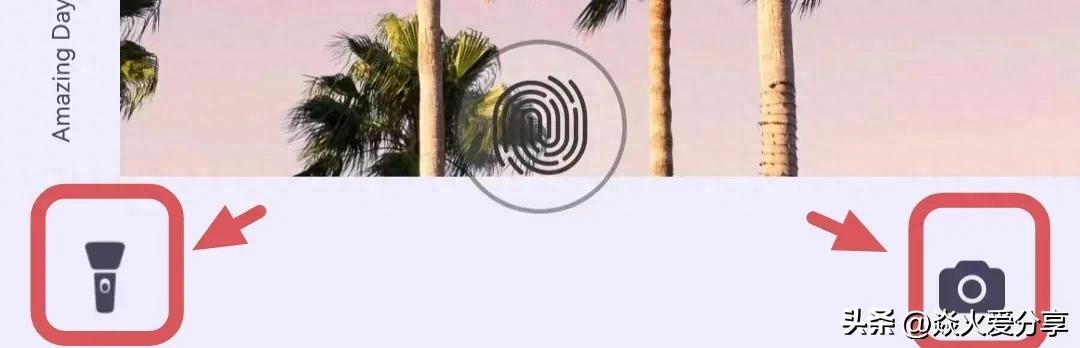
左面这个小按钮,如果往上推的话,就可以打开手电筒的功能。

而右边这个小按钮,往上一推,就可以打开相机来拍照。
与此同时,桌面上的这些小图标,每一个都有其自身的快捷方式。以微信为例,按住它,收付款、扫一扫等功能便会自动弹出。
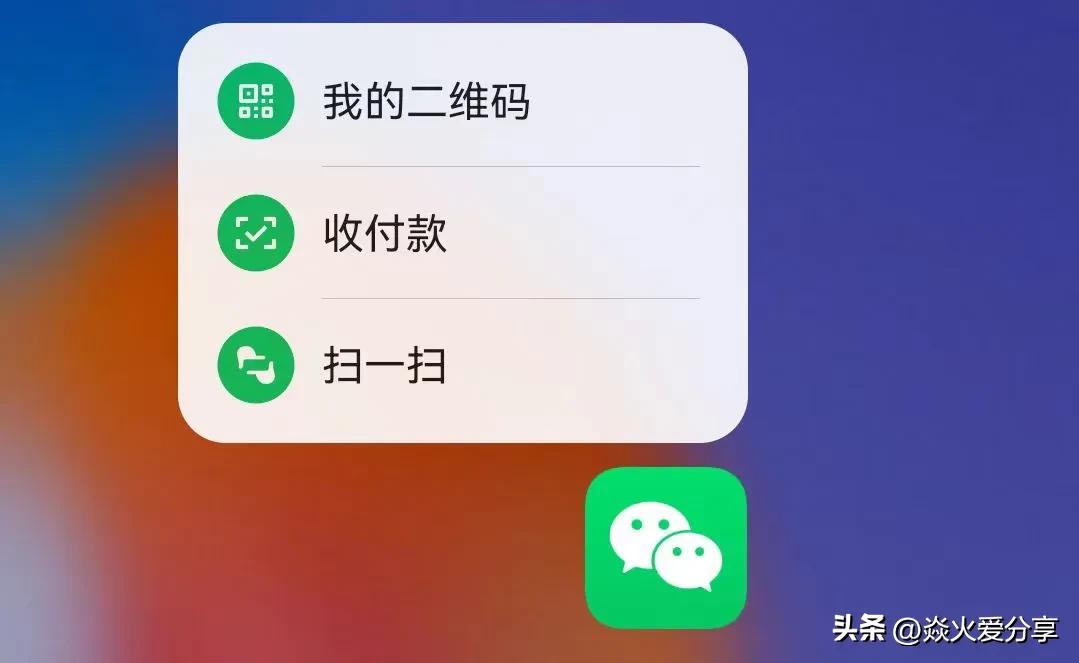
而在这个时候,如果长时间按压扫一扫,能够把这个快捷功能拖到桌面上,之后进行扫码付款时,直接点击它就可以实现扫一扫,无需再打开微信,如此一来便方便许多。
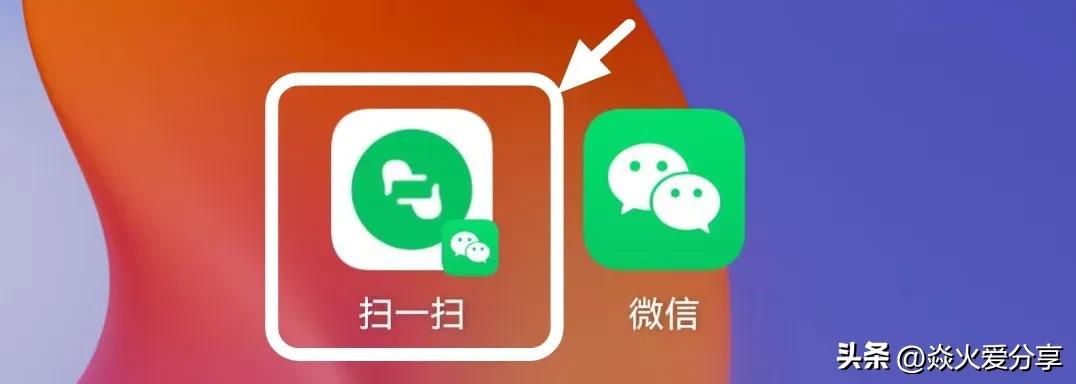
第2个功能、智能遥控
如今,家里的电器设备数量日益增多,其中包括空调,还有电视,以及风扇,另外还有机顶盒等等 。
那么,是否能够直接通过手机对这些家电进行遥控呢?答案是可以的,并且方法十分简便,在桌面上便能够达成。
首先我们在桌面上找到“智能遥控”这个软件。

按住它,选择服务卡片。
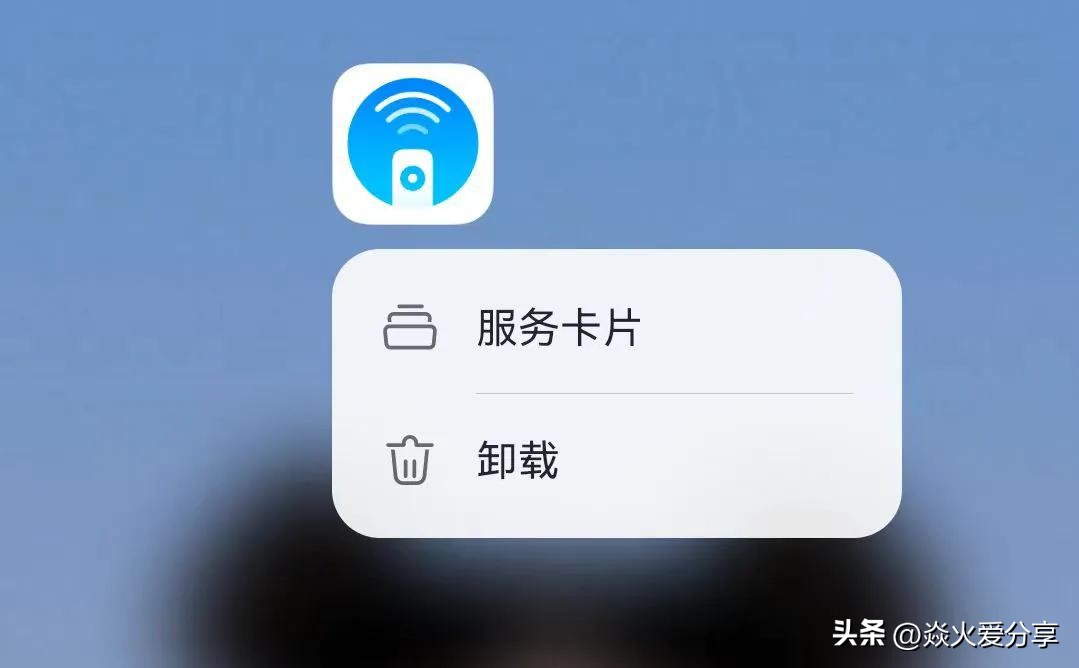
然后将设置遥控器的卡片,直接拖到桌面上。
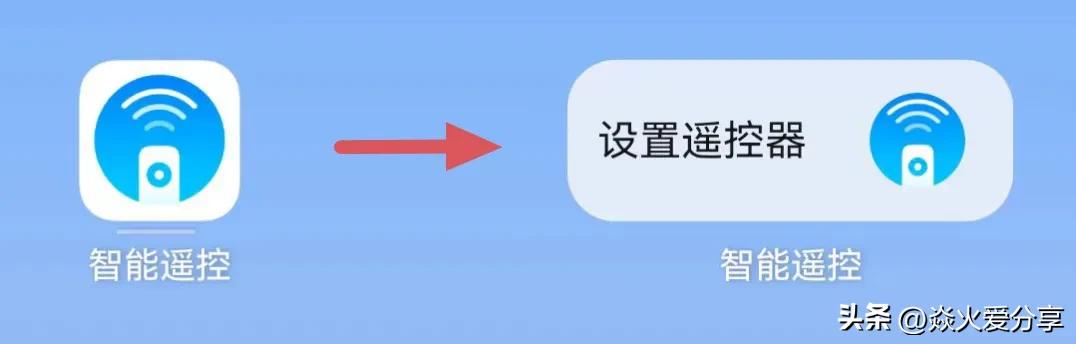
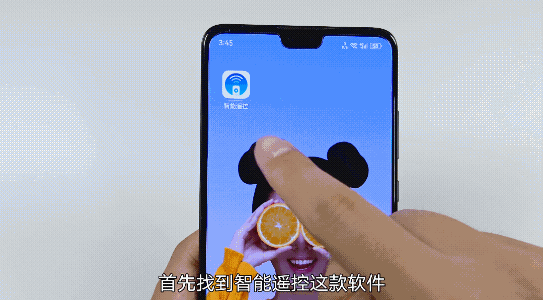
选择下方的添加遥控器,在此处找到对应的电器类型,依照步骤添加妥当。
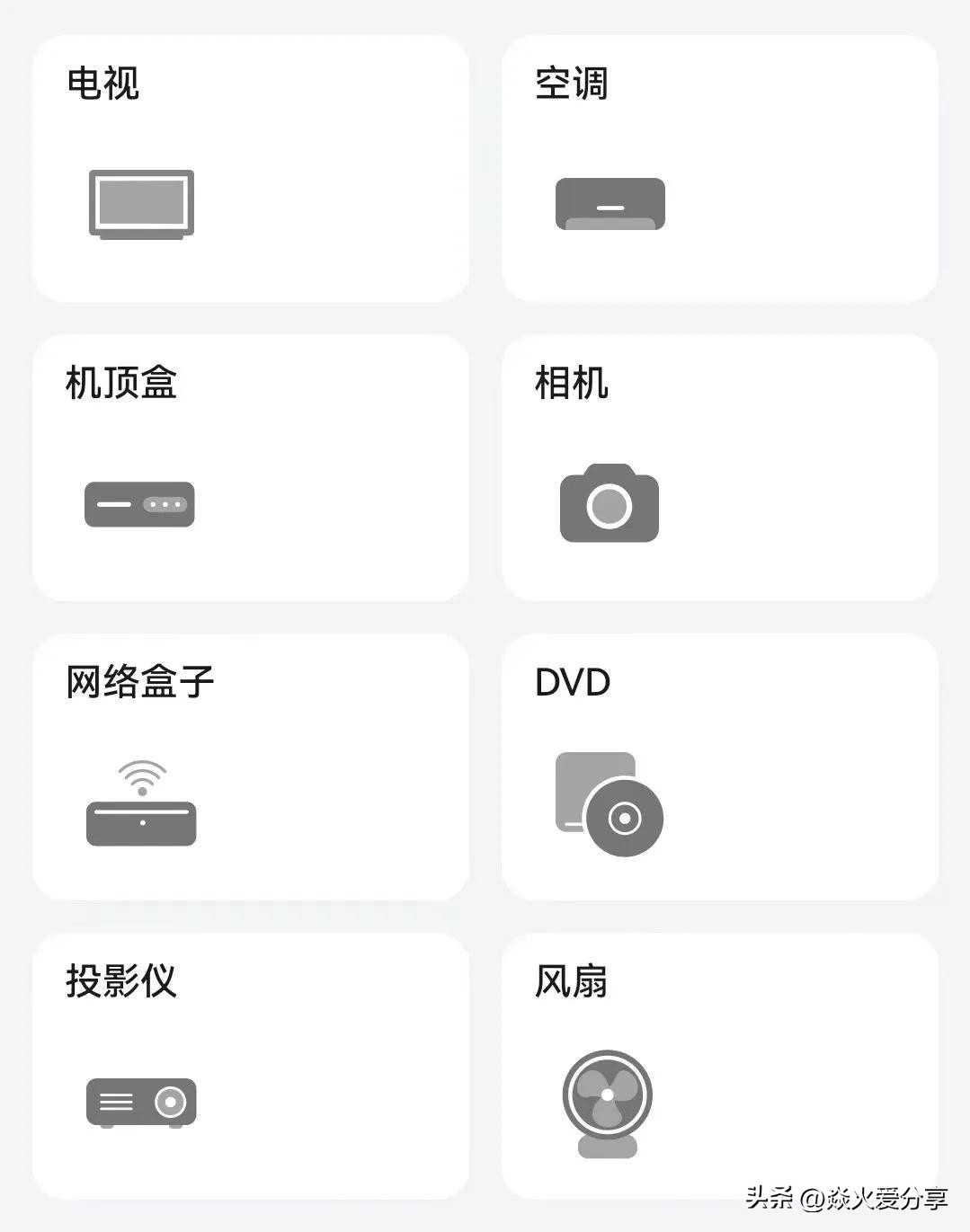
然后手机就可以秒变成遥控器,在桌面上就能直接遥控家电了。

第3个功能、分屏组合
先打开一个软件,例如微信,接着从屏幕底部往上推,推到左上角位置,如此便可以开启分屏模式。
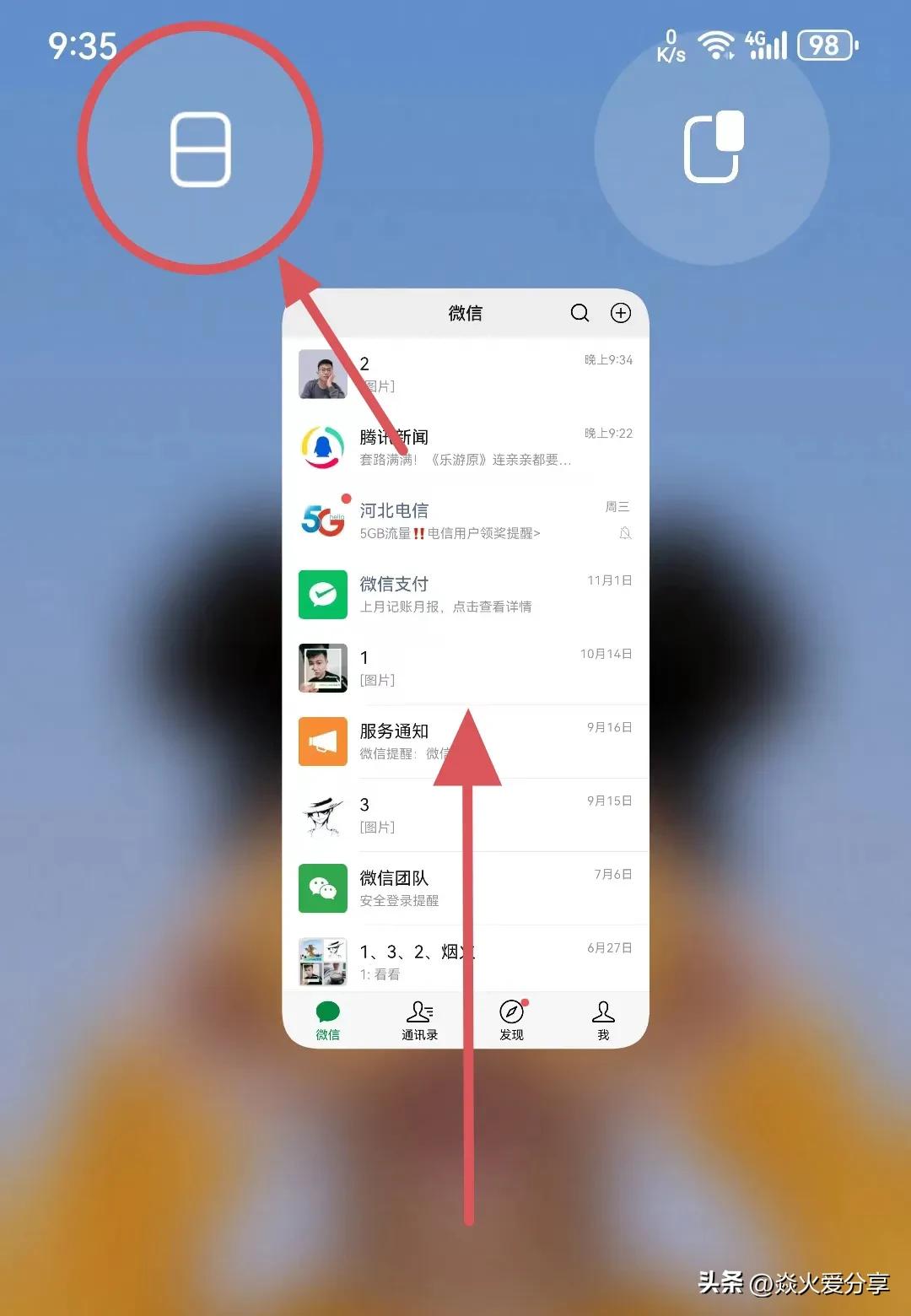
在这个时候,选择第二个软件,两款应用便能够分屏显示,(情况如同下面的图所呈现的那样)

来看这条黑色分界线,在中间位置有三个点。
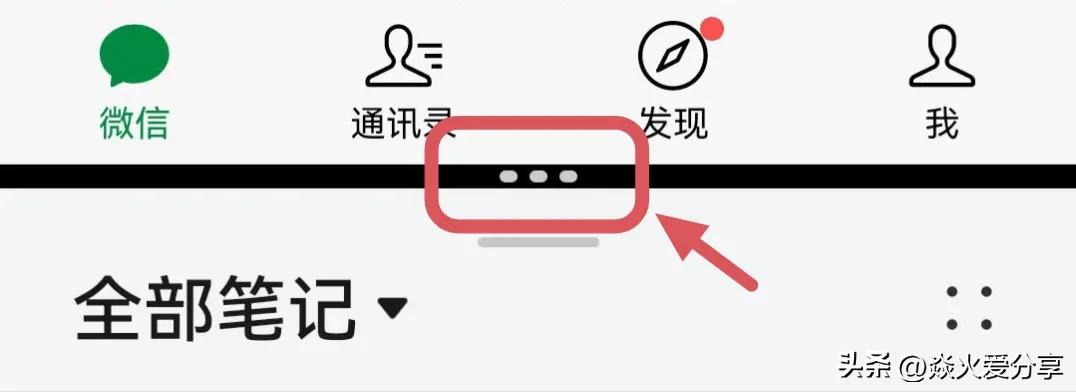
点击那三个点,选择保存组合,如此便能将这两个应用的组合方式保存下来 。
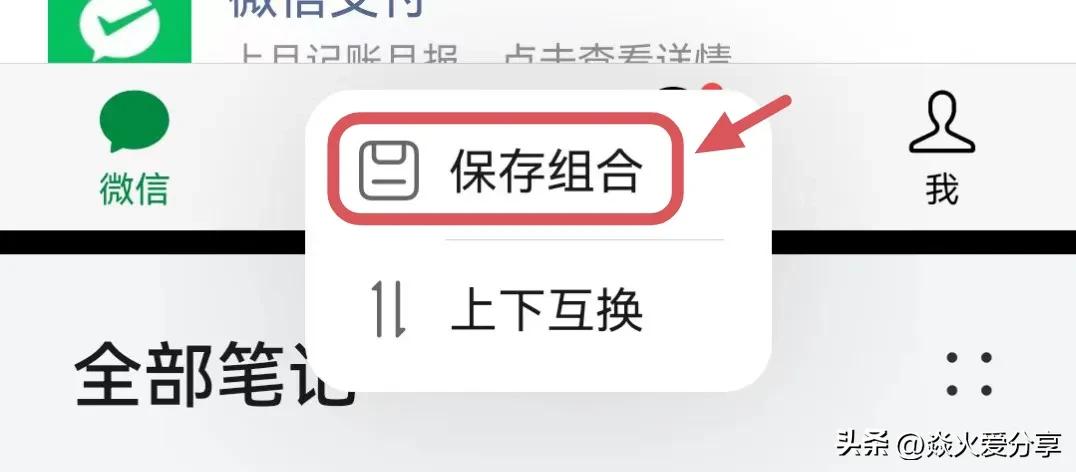
返回到桌面后,你会看见这里出现了一个新图标。以后,只要点击这个新图标,我们就可以同时打开这两款应用,直接进入到分屏里面,这非常方便。
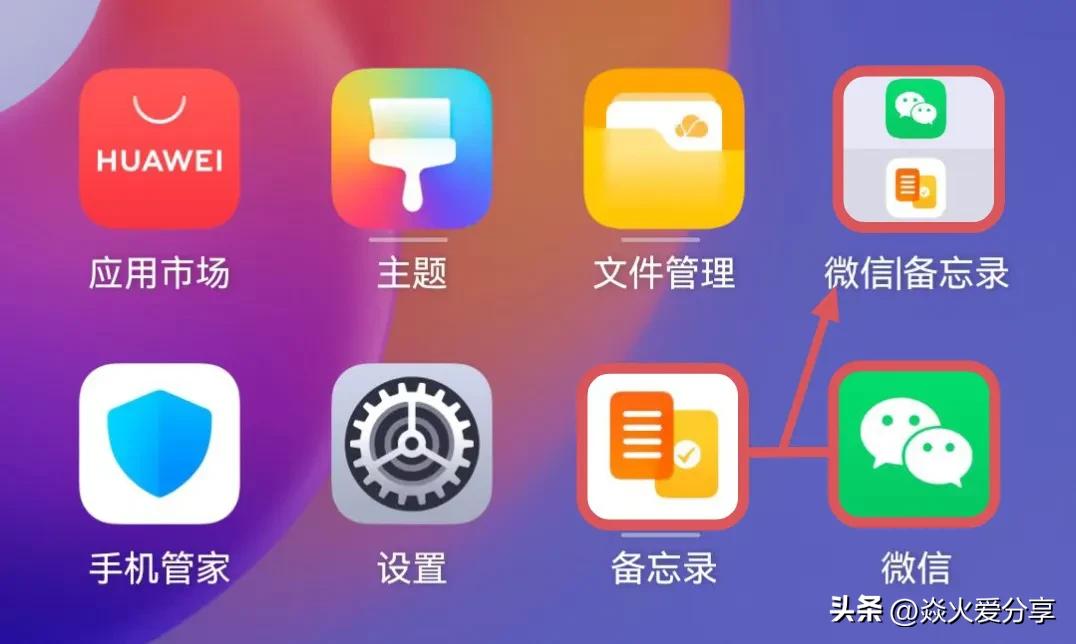
由备忘录和微信,组合成一个新图标
这里步骤数量较多,要是没看懂,也没有关系,能够参考最下方的视频,那里有更详细的说明。
注:以上介绍的分屏功能,要求你的手机系统在鸿蒙3.0以上 ,需在全屏模式下操作 ,若屏幕下边有按键则无法使用该功能 。
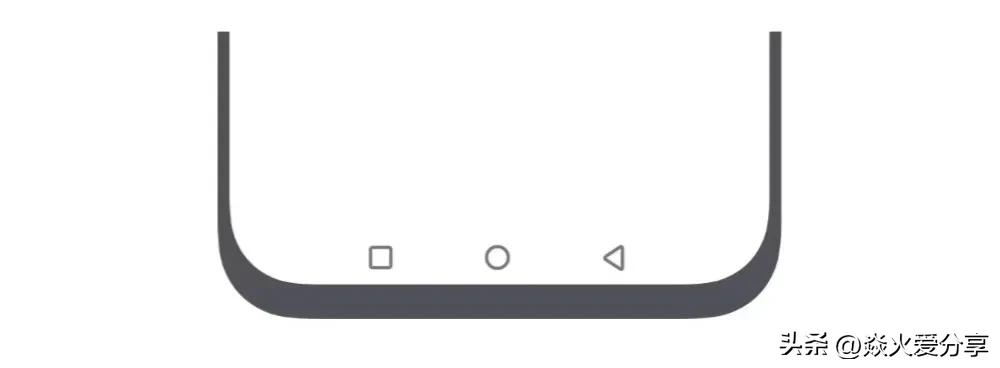
你需要设置成全屏手势导航,把按键隐藏,才可以使用这个功能
第4个功能、服务卡片
如果你仔细观察桌面,就会发现上面存在一些图标,这些图标的下方带有白色线条。(如下图所示)
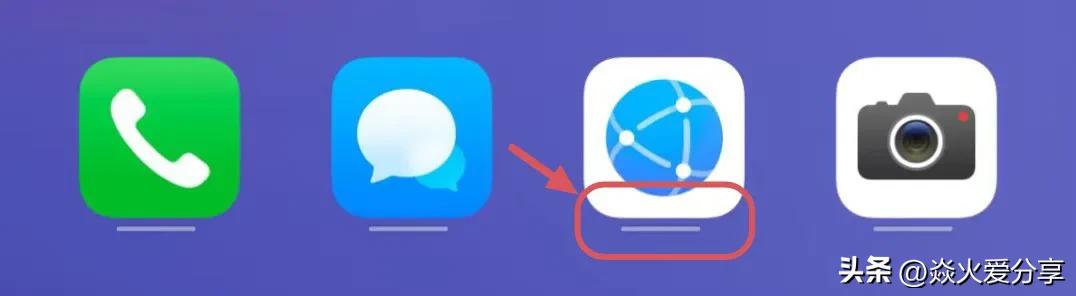
这种图标暗藏着一个快捷功能手机桌面软件怎摆设图,我们向上滑动,能够划出服务卡片,点击右上角的铆钉,可将其添加到桌面上。

按住这个服务卡片,从中选择“更多服务卡片”,如此便能切换不同的卡片样式。
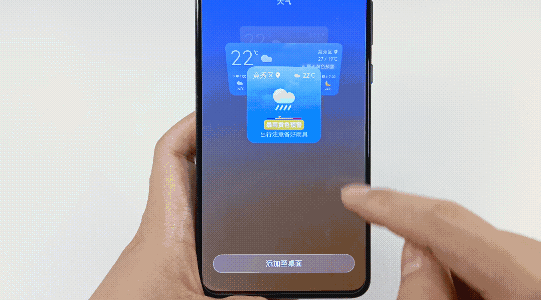
尺寸相同的服务卡片,能够进行叠加。往下滑动时,能够来回切换。长按卡片,可以选择展开。若向左滑动,能够快速删除。

这里的效果不太好展示,大家可以参考文章最下方的视频。
第5个功能、桌面布局
手机桌面的图标排列,是可以自定义设置的。
我们将双指在屏幕上合一下,接着看向下方,点击此处的“布局”,选择“按颜色布局”,此时图标会依据颜色进行排序,风格极为统一。
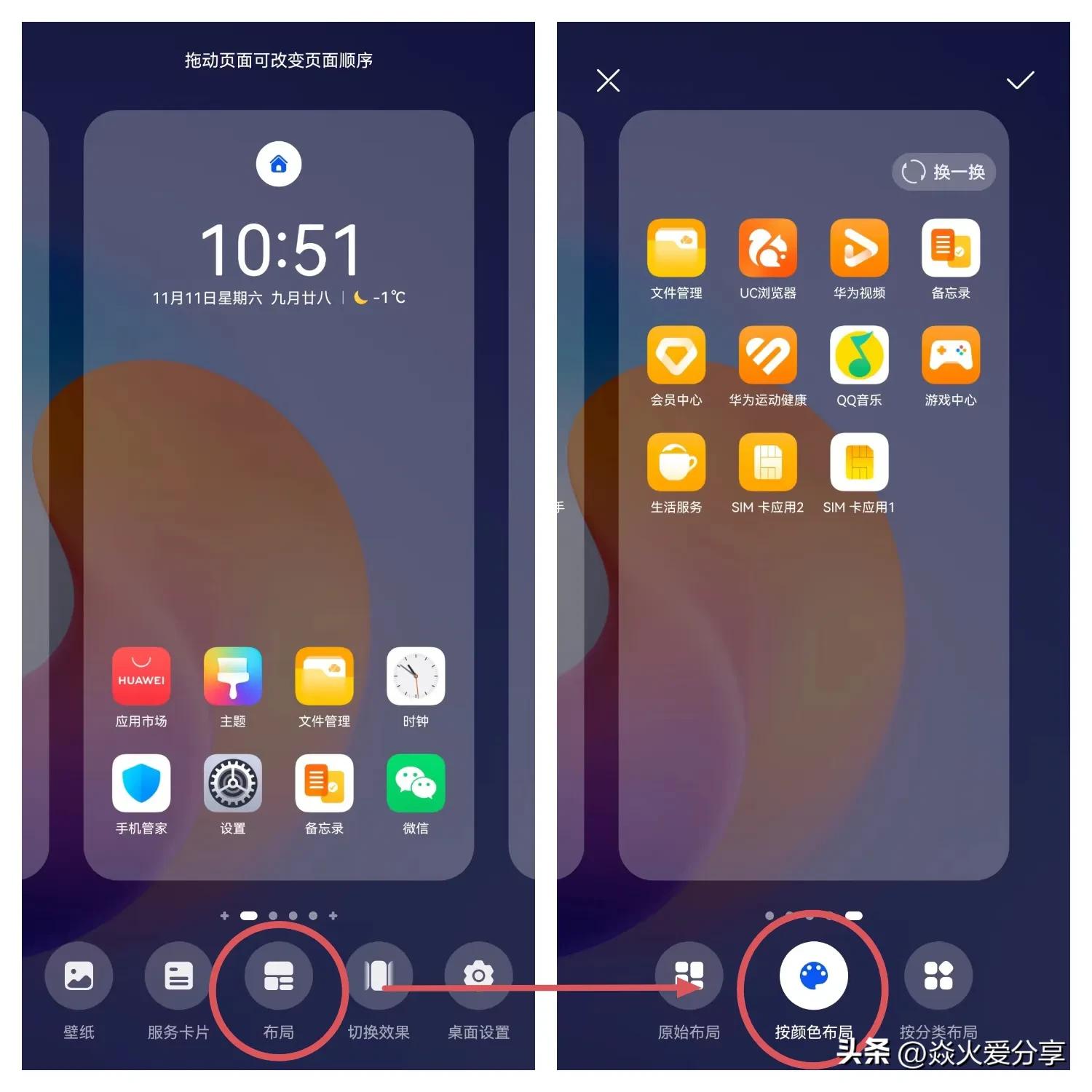
如果选择“按分类布局”,图标就会按照类别来进行排序。
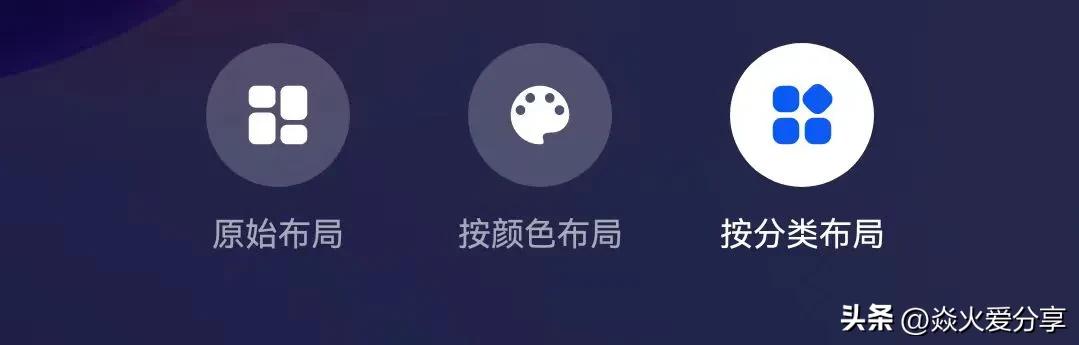
选择右上角的“换一换”,能够换其它风格来进行排序,如此一来,一个全新的布局便诞生了。
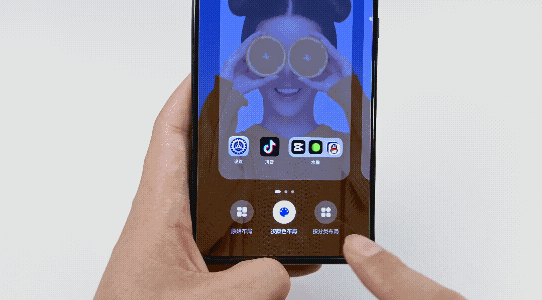
如果你不喜欢这个新的布局,也可以在屏幕上双指一合,选择这里的原始布局,这样就又恢复到以前的桌面了。
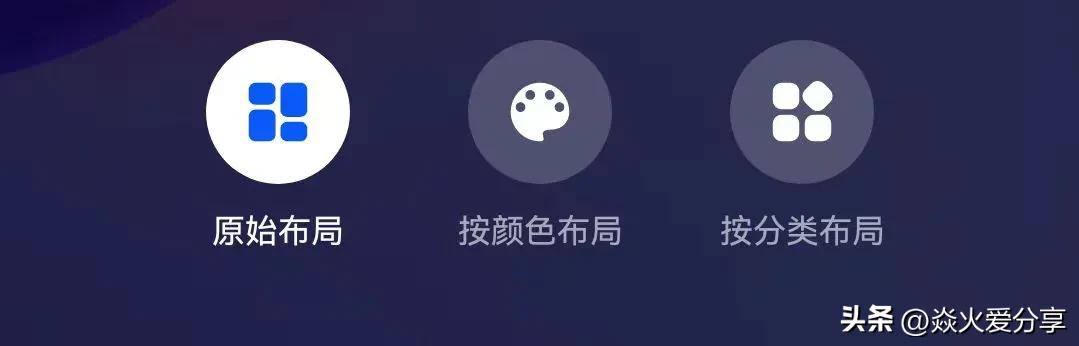
第6个功能、自由文件夹
大家知道吗?手机桌面的这种小文件夹,也可以自定义设置。
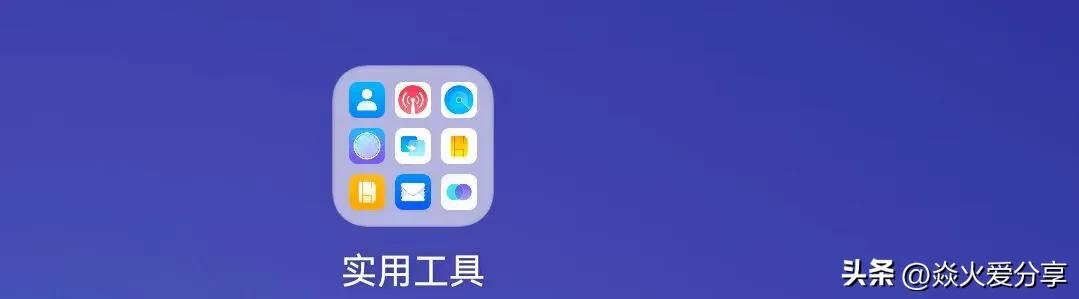
按住它,此时会弹出一个窗口,在窗口中选择“显示为大文件夹”,之后这个小文件夹便会变大。
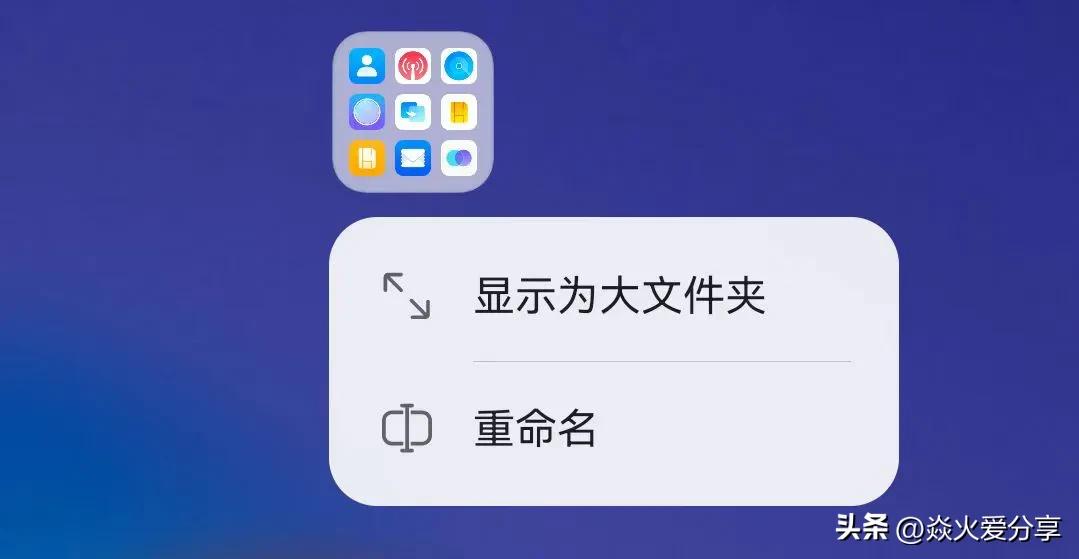
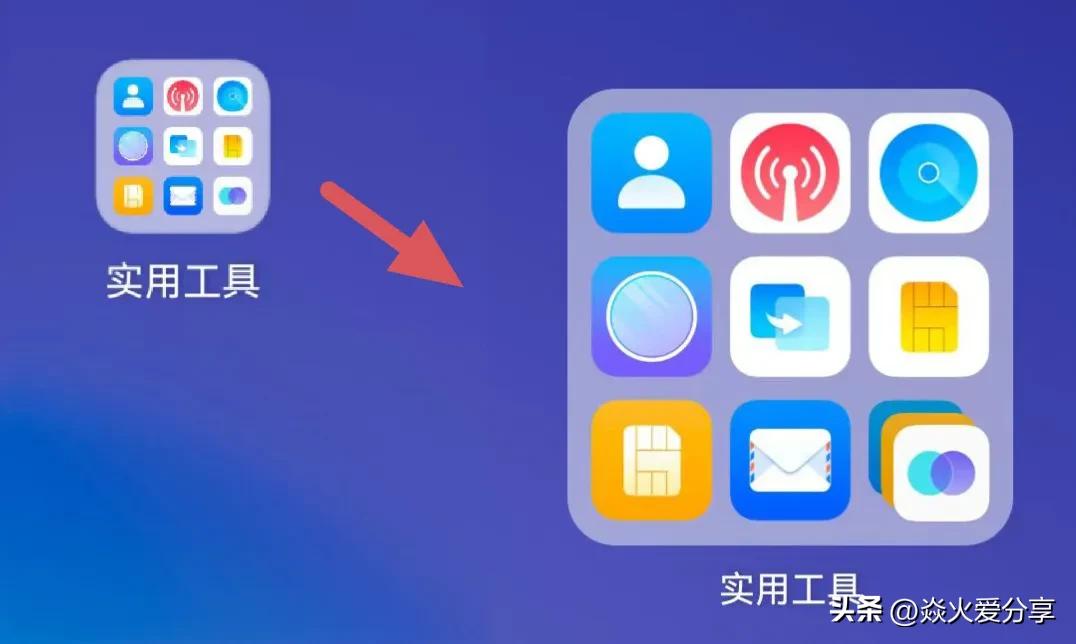
如果再次进行长按操作,拖动边框的4个控制点,能够使它变得更大,能够使它变得更小,还能够改变它的形状。

而且,这里的应用软件,不管是大文件夹里的,还是小文件夹里的,都能直接点开。
这种设计有好处,能把平时不常用的软件归纳到文件夹里手机桌面软件怎摆设图,从而节省桌面空间。设置为大文件夹后,里面的应用图标可直接查看,不像小文件夹,图标太小看不清,还得一个个打开查看,如此便方便多了。
这里有视频,大家可以边看边操作。

